Come archiviare documenti cartacei
Ormai la tua scrivania è sommersa da documenti cartacei di tutti i tipi, disposti in maniera casuale qui e là: complice l’acquisto di un nuovo scanner e un bel po’ di tempo libero, vorresti approfittarne per salvarli nel computer e ordinarli secondo precisi criteri. Il problema, però è che proprio non sai da che parte iniziare, ed è proprio per questo motivo che, dopo aver fatto una ricerca online, sei capitato sul mio sito Web.
Come dici? Ho individuato esattamente la situazione in cui ti trovi? In tal caso, sappi che sei capitato nel posto giusto, al momento giusto! Nel corso di questa guida, infatti, ti spiegherò per filo e per segno come archiviare documenti cartacei sul computer, sullo smartphone, sul tablet e anche in cloud, fornendoti inoltre valide indicazioni su come organizzarli in modo opportuno.
Dunque, senza attendere oltre, mettiti bello comodo e leggi con attenzione tutto quanto ho da spiegarti sull’argomento: sono sicuro che, al termine della lettura di questa guida, sarai perfettamente in grado di raggiungere l’obiettivo che ti eri prefissato. Detto ciò, non mi resta altro da fare, se non augurarti buona lettura e buon lavoro!
Indice
- Operazioni preliminari
- Come archiviare documenti cartacei di casa e ufficio
- App per archiviare documenti cartacei
Operazioni preliminari

Il primo step da compiere consiste nel digitalizzarli, trasferendo all’interno di un file digitale ciò che è impresso su carta. Questa operazione può essere messa in pratica tramite uno scanner, uno scanner portatile, una stampante multifunzione dotata di lente per la scansione dei documenti o, in alternativa, mediante la fotocamera posteriore dello smartphone o del tablet.
Mentre di quest’ultimo aspetto mi occuperò nella parte finale di questa guida, voglio focalizzare l’attenzione sulle modalità di digitalizzazione che prevedono l’impiego di un computer e di un dispositivo di scansione (cioè uno scanner o una stampante con scanner integrato): per prima cosa, dunque, assicurati che quest’ultimo sia correttamente installato e configurato sul PC dal quale intendi agire.
In caso contrario, puoi ovviare al problema installandone subito i driver: laddove avessi a disposizione un supporto che li contiene, collega quest’ultimo al computer e segui le istruzioni che ti vengono fornite per portare a termine il tutto. In generale, da ormai molti anni a questa parte questi dispositivi sono “plug and play”, nel senso che una volta collegati funzionano subito senza necessità di ulteriori operazioni.
Qualora tu possieda un Mac, ti consiglio di verificare che il dispositivo sia stato correttamente riconosciuto recandoti nelle Impostazioni di sistema (l’icona a forma d’ingranaggio che si trova sul Dock) e accedendo alla sezione dedicata a Stampanti e scanner.
Se non possiedi alcun supporto d’archiviazione contenente i driver oppure se il computer non è stato in grado di riconoscere lo scanner/stampante “al volo”, ti suggerisco di cercare il materiale necessario su Google, inserendo il testo [marca e modello scanner/stampante] Windows oppure [marca e modello scanner/stampante] macOS, a seconda del sistema operativo che utilizzi. Ti consiglio, in ogni caso, di scaricare i driver soltanto da siti affidabili, meglio ancora dal sito Internet del produttore del dispositivo in tuo possesso.
Se hai bisogno di una mano in tal senso, puoi dare un’occhiata alle mie guide su come trovare driver Canon, driver HP, driver Epson o driver Samsung o, ancora, al mio tutorial su come trovare i driver mancanti, qualora il tuo scanner non fosse tra questi. Invece, se hai bisogno di una procedura più adatta alle stampanti multifunzione, dà pure uno sguardo ai miei tutorial su come collegare una stampante e come configurare una stampante Wi-Fi.
Ultimata l’installazione e la configurazione dello scanner, puoi procedere con la digitalizzazione dei documenti cartacei. Inseriscili, uno per volta, nella lente dello scanner/stampante (o tutti insieme nel vassoio di caricamento ADF, se ne disponi) e segui le istruzioni più adatte al sistema operativo che impieghi.
Windows
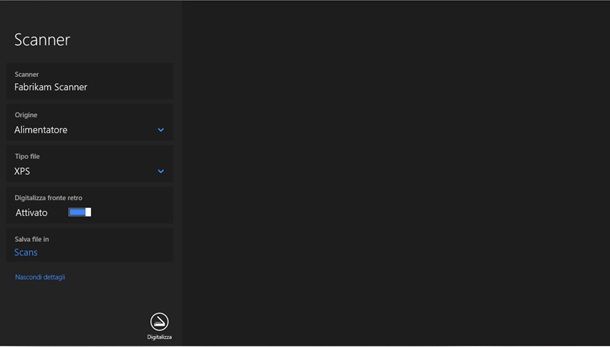
Per eseguire una scansione su Windows, richiama lo strumento Scanner Windows. Non la trovi? Non ti preoccupare, probabilmente è perché non hai installato l’app Scanner Windows dal Microsoft Store. Puoi procedere tramite questo link, premendo sul pulsante Ottieni.
Fatto questo posiziona il tuo foglio nello scanner, poi verifica tramite la barra di sinistra che i vari parametri siano corretti. Questo vuol dire verificare che sia selezionato lo scanner giusto, il tipo di file, se si vuole scannerizzare fronte e retro e dove salvare il file. Quando hai fatto, non ti resta che premere il pulsante Digitalizza per eseguire la scansione e ottenere poi un’anteprima nella parte destra dello schermo. Il file verrà comunque salvato nella cartella da te indicata.
Se utilizzi una versione precedente a Windows 10 e/o sul tuo computer non è presente una stampante PDF, puoi utilizzare le istruzioni che ti ho fornito nel tutorial dedicato alle stampanti virtuali PDF per ovviare al problema.
macOS
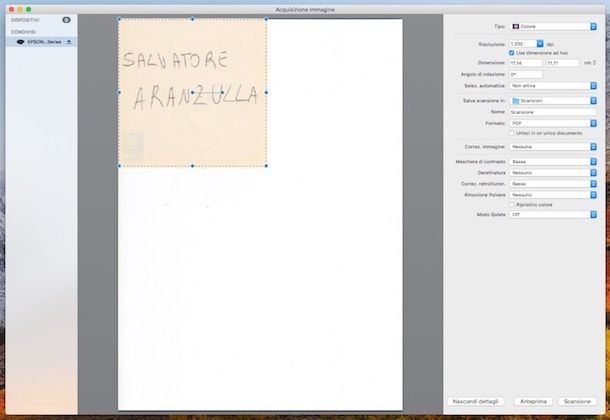
Se usi macOS, invece, puoi ottenere una scansione in quest’altro modo: avvia lo strumento Acquisizione immagine collocato nella cartella Altro del Launchpad, seleziona il nome dello scanner/stampante dal menu che si trova a sinistra, clicca sul pulsante Mostra dettagli che si trova in basso a destra e attendi che l’anteprima della scansione venga resa visibile. Se necessario, intervieni sulle opzioni disponibili e premi il bottone Anteprima, per realizzare una seconda scansione “di prova”.
Quando sei soddisfatto del risultato, seleziona la voce PDF dal menu Formato e clicca sul pulsante Scansione, per ultimare l’acquisizione del documento. A digitalizzazione avvenuta, comparirà una finestra contenente il nome del documento appena acquisito: per aprirlo nella cartella d’appartenenza, premi il pulsante con la lente d’ingrandimento collocato accanto allo stesso.
In alternativa, puoi anche aprire il programma Anteprima e, dal menu File, scegliere l’opzione Importa dallo scanner e avere poi la tua scansione già aperta in questo programma, per poterla poi gestire a tuo piacimento.
Per maggiori informazioni riguardo ai passaggi appena visti, ti consiglio di dare un’occhiata alla mia guida su come scannerizzare in PDF, nella quale ho trattato l’argomento con dovizia di particolari.
Infine, se hai bisogno di avvalerti di soluzioni leggermente più avanzate, come il sistema di riconoscimento ottico dei caratteri (OCR), ti invito a leggere la mia guida ai programmi per scannerizzare, nella quale ti ho parlato di alcune soluzioni valide, sia per Windows che per macOS.
Come archiviare documenti cartacei di casa e ufficio
Una volta terminata la digitalizzazione dei file, puoi ordinare archiviare documenti cartacei di casa e ufficio utilizzando uno dei software che ti propongo di seguito.
OneNote (Windows/macOS)
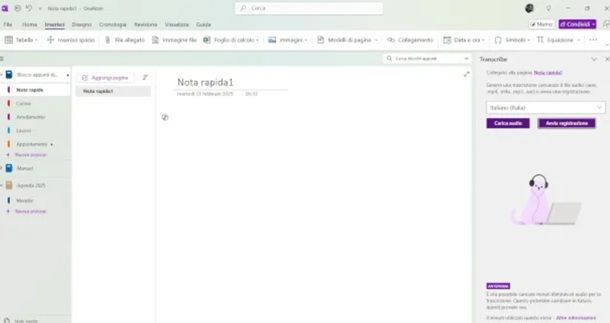
Il primo programma di cui voglio parlarti è OneNote: questa soluzione, molto famosa per la creazione e la gestione delle annotazioni, può essere utilizzata per creare un archivio organizzato contenente documenti di vario tipo, grazie alla sua funzione di allegati.
OneNote è disponibile per Windows, macOS e anche per device mobile, e sincronizza in modo del tutto automatico le note, i taccuini e i relativi allegati su Internet. Le sue limitazioni sono legate allo spazio su OneDrive e il tuo account Microsoft, ma con 5 GB a disposizione, non dovresti avere problemi.
Una volta scaricato, avvialo e connessi nel tuo account Microsoft per poi ritrovarti nella Home del programma. Da qui, per creare una nuova nota, dovrai prima creare un nuovo blocco appunti dal menu File > Nuovo, per poi dare un nome a questo blocchetto.
Adesso aggiungi una nuova sezione tramite il pulsante apposito, dalle il nome che desideri e poi selezionala per aggiungere delle note a questa medesima. Ti basta selezionarla per avere la possibilità di creare una nota dalla sezione sulla destra o, se vuoi aggiungerne una nuova, premere sul pulsante Aggiungi pagina.
Come potrai vedere dalla barra in alto, ogni nota può contenere degli allegati, che vengono inseriti tramite il menu Inserisci e il pulsante File allegato (o uno degli altri più specifici), che ti permetterà di inserire quello che desideri. Se ti servono maggiori dettagli su come usare OneNote, ti lascio alla mia guida sul tema.
Goodnotes (Windows/macOS)
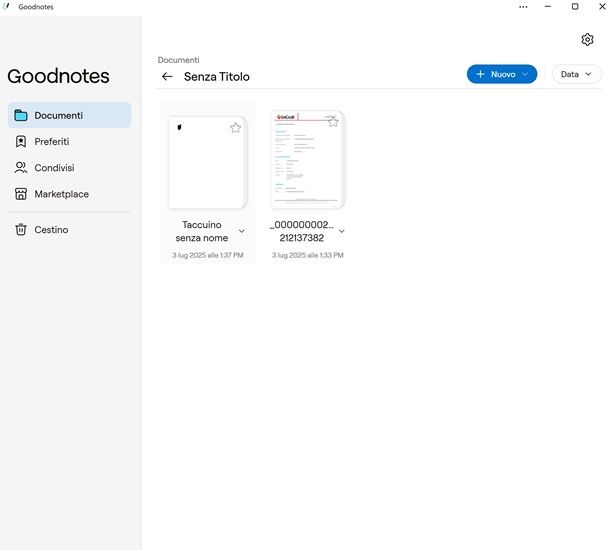
Altra soluzione che ti consiglio di utilizzare è Goodnotes, pensata fondamentalmente per prendere appunti ma che si presta benissimo anche all’archiviazione di documenti. Disponibile come app per Windows e macOS dai rispettivi store è gratuita ma ha una versione a pagamento da 10,99 euro/anno.
Una volta scaricato e installato, scegli se creare un account associando uno degli account disponibili oppure tramite mail e password, per poi ritrovarti nella Home. Da qui, per archiviare documenti, vai sulla voce Documenti nella barra di sinistra, poi premi il pulsante Nuovo che trovi al centro del riquadro di destra.
Qui scegli la voce Cartella, dai il nome alla medesima che desideri poi, una volta creata, facci clic sopra per aprirla e premi di nuovo sul pulsante Nuovo. Qui scegli la voce Importa e scegli il file formato PDF o Goodnotes dalla memoria del tuo PC. Sì, puoi archiviare solo PDF (o note), quindi ti lascio alla mia guida su come convertire un file in PDF nel caso ti servisse sul tema.
Attenzione, però, se tu premi sul pulsante Nuovo e selezioni la voce Nota rapida, andrai nell’interfaccia di creazione delle note. Qui, scegliendo il pulsante + con il foglio in alto a destra seguito da Importa, potrai aggiungere alla nota decine di formati di file. Puoi importare documenti indipendenti solo in PDF, ma nelle note ci puoi mettere quello che vuoi. Quindi, se non vuoi convertire, usa questa seconda opzione e salva la nota semplicemente con la freccia indietro.
Altri programmi per archiviare documenti cartacei
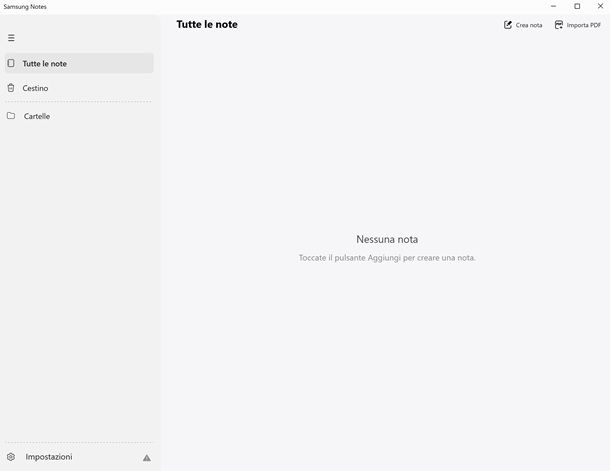
Oltre alle soluzioni che ti ho proposto in precedenza, esistono molti altri programmi per archiviare documenti cartacei altrettanto validi: eccone alcuni.
- Dropbox (Windows/macOS) — il popolare servizio di cloud storage può essere utilizzato per archiviare i propri documenti online e sincronizzarli su più dispositivi. La versione di base del servizio offre 2 GB di spazio gratuito, espandibili acquistando uno dei piani a pagamento disponibili. Maggiori info qui.
- Samsung Notes (Windows) — questo software di Samsung è ideale per chi ha già un telefono del brand coreano, ma funziona anche su PC Windows non Samsung. Permette di creare note, aggiungervi documenti o importare file PDF e organizzarli al suo interno. È gratuito.
- Google Drive (Windows/macOS) — è il client di Google Drive per PC, il quale permette di archiviare file nella memoria online e averli sempre disponibili attraverso tutti i dispositivi collegati.
- Note di Apple (preinstallato su Mac) — app che permette di inserire nelle proprie note file di vario tipo, cosa che è più che sufficiente per la maggior parte dei casi. Inoltre è completamente gratis, il che non fa mai male.
App per archiviare documenti cartacei
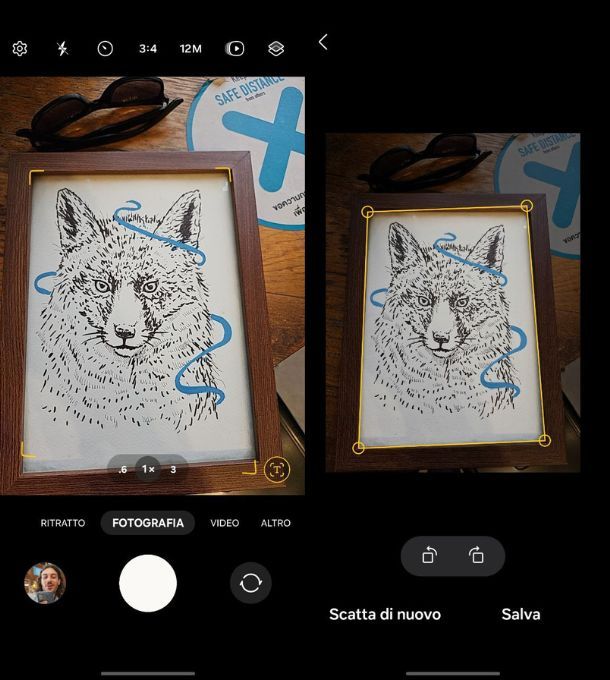
Se non possiedi uno scanner, oppure se hai necessità di archiviare documenti cartacei tramite smartphone e tablet, sappi che puoi acquisirli tramite la fotocamera del dispositivo mediante apposite app. Ecco le migliori di questo tipo.
- Scanner di sistema (Android/iOS/iPadOS) — ormai tutti i brand che creano smartphone dotano i loro modelli di uno scanner integrato, specialmente se si tratta di modelli di fascia medio/alta. Ti suggerisco di vedere se questo è il tuo caso, prima di scaricare altre app. Ad esempio, su iOS si può procedere dall’app Note o da File. Maggiori info qui.
- Microsoft Lens (Android/iOS/iPadOS) — è un’app che permette di acquisire documenti cartacei mediante la fotocamera del dispositivo sul quale è installata e salvarli in formato PDF, Word o PowerPoint, con la possibilità di condividerli in cloud e organizzarli. È gratuita.
- SwiftScan (Android/iOS/iPadOS) — altra ottima applicazione progettata per digitalizzare documenti e immagini, anche su più pagine, archiviandoli nella memoria del dispositivo, oppure in cloud. È gratuita ma è possibile sbloccare alcune funzioni extra (ad es. la possibilità di usare l’OCR) tramite acquisto in-app.
- Scanner Pro (iOS/iPadOS) — è un’applicazione sviluppata da Readdle che consente di acquisire documenti di qualsivoglia tipo in vari formati, anche sfruttando il riconoscimento ottimo dei caratteri (OCR).
Per saperne di più sulle soluzioni che ti ho appena elencato, ti consiglio un’approfondita lettura della mia guida all’utilizzo della fotocamera del cellulare (e del tablet) come scanner: sono certo che ne rimarrai soddisfatto!

Autore
Salvatore Aranzulla
Salvatore Aranzulla è il blogger e divulgatore informatico più letto in Italia. Noto per aver scoperto delle vulnerabilità nei siti di Google e Microsoft. Collabora con riviste di informatica e cura la rubrica tecnologica del quotidiano Il Messaggero. È il fondatore di Aranzulla.it, uno dei trenta siti più visitati d'Italia, nel quale risponde con semplicità a migliaia di dubbi di tipo informatico. Ha pubblicato per Mondadori e Mondadori Informatica.






